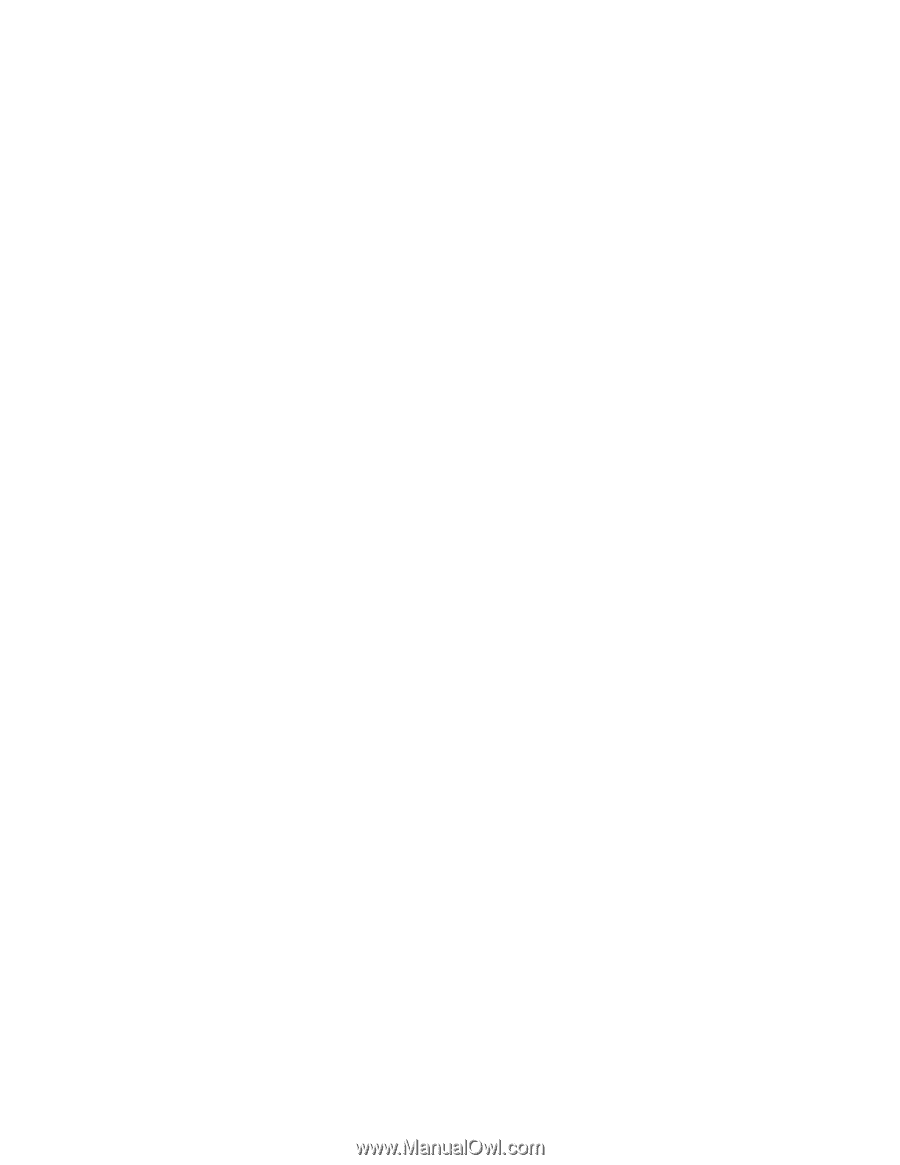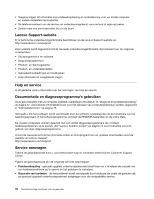Lenovo ThinkCentre Edge 72z (Dutch) User Guide - Page 83
Onvoldoende ruimte op het vaste-schijfstation, Een buitensporig aantal niet-aaneengesloten bestanden
 |
View all Lenovo ThinkCentre Edge 72z manuals
Add to My Manuals
Save this manual to your list of manuals |
Page 83 highlights
Maak in de bovenstaande lijst een keuze om te weten te komen hoe u het probleem kunt verhelpen. Onvoldoende ruimte op het vaste-schijfstation Symptoom: onvoldoende vrije ruimte op het vaste-schijfstation Als het vaste-schijfstation te vol raakt, wordt het besturingssysteem Windows langzamer. Dit kan zelfs tot fouten leiden. Als u in het besturingssysteem Windows 7 wilt zien hoeveel ruimte er nog vrij is, doet u het volgende: 1. Klik op Start ➙ Computer. 2. Klik met de rechtermuisknop op station C en klik op Eigenschappen. De hoeveelheid vrije ruimte wordt afgebeeld. Wat u kunt doen om ruimte vrij te maken: • 1. Klik op Start ➙ Computer. 2. Klik met de rechtermuisknop op station C en klik op Eigenschappen. 3. Klik op Schijfopruiming. 4. Er verschijnt een lijst met een aantal categorieën van bestanden die doorgaans overbodig zijn. Selecteer elke bestandscategorie die u wilt verwijderen en klik op OK. • 1. Klik op Start ➙ Configuratiescherm. 2. Klik op Programma's. 3. Klip op Windows-functies in of uitschakelen. 4. Er verschijnt een lijst van optionele Windows-componenten. Volg de aanwijzingen op het scherm. • 1. Klik op Start ➙ Computer. 2. Klik met de rechtermuisknop op station C en klik op Eigenschappen. 3. Klik op Schijfopruiming. 4. Klik op Systeembestanden opschonen. 5. Klik op de tab Meer opties. 6. Klik in het gebied Programma's en functies op de knop Opruimen. 7. Er verschijnt een lijst van geïnstalleerde programma's. Selecteer het programma dat u wilt verwijderen. Klik op Wijzigen/verwijderen. • Wis in uw e-mailprogramma de mappen voor uw Postvak IN, Verzonden items en Gewiste items. (De namen van de mappen en de procedures zijn per e-mailprogramma verschillend. Als u hulp nodig hebt, kunt u het Help-systeem van het e-mailprogramma raadplegen. Een buitensporig aantal niet-aaneengesloten bestanden Symptoom: een buitensporig aantal niet-aaneengesloten bestanden. Handeling: voer het Windows-programma Schijfdefragmentatie uit. Opmerking: Afhankelijk van de capaciteit van het vaste-schijfstation en de hoeveelheid gegevens die op dat station zijn opgeslagen, kan de uitvoering van Schijfdefragmentatie een aantal uren in beslag nemen. In het besturingssysteem Windows 7 doet u het volgende: Hoofdstuk 10. Diagnose en probleemoplossing 71